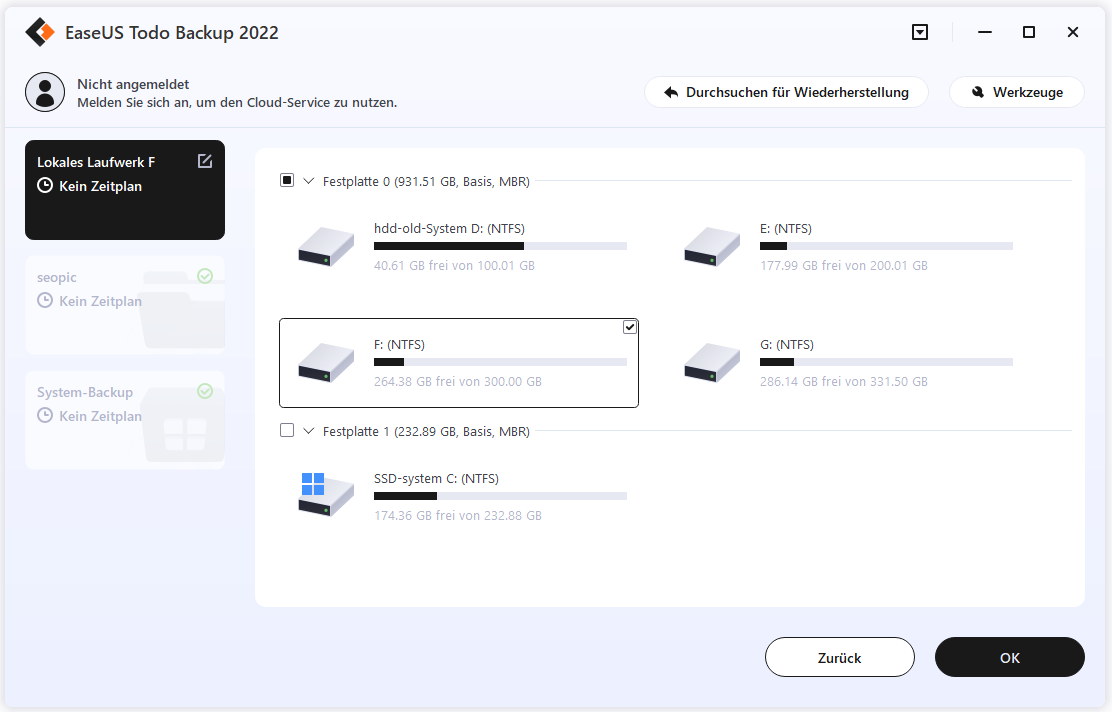Zusammenfassung:
In diesem Artikel können wir Ihnen drei effektive Lösungen anbieten, damit Sie die Xbox One Spiele sichern können. Sie können die wichtigen Spieldaten wie Spielstände einfach sichern und brauchen Sie nicht, sich noch für den Datenverlust zu sorgen, wenn das System abstürzt oder falsche Behandlungen ausgeführt werden.
Bei der alltäglichen Nutzung können Benutzer von Xbox One, Xbox Series X und anderen Xbox Geräten können manchmal auf schwerwiegenden Probleme sein, z.B., Xbox One bleibt immer hängen. Deswegen ist es sehr wichtig, die Xbox Spiele zu sichern. Die Sicherungskopien können Benutzer helfen, den Datenverlust der Spieldaten zu vermeiden. Aber wie kann man die Xbox Box Backups einfach erstellen? Die folgenden drei Lösungen können Ihnen helfen.
Lösung 1. Mithilfe einer kostenlosen Backup-Software Xbox One Spiele sichern
Die einfachste Lösung ist, die Backups mit einer kostenlosen Datensicherungssoftware zu erstellen. EaseUS Todo Backup Free wird empfohlen. Mit der Software können Sie das System, die gewünschte Festplatte/Partition, die einzelnen Dateien und die Outlook E-Mails einfach sichern. Wenn Sie die Festplatte von Xbox One vollständig sichern wollen, kann diese Software Ihnen helfen. Jetzt laden Sie die Software herunter und starten Sie die Sicherung wie folgt.
Bereiten Sie zuerst einen externen Datenträger mit dem genügenden Speicherplatz vor. Dann nehmen Sie die Quell-Festplatte aus Xbox One heraus. Schließen Sie die beiden Festplatten an einen Computer an und dann führen Sie die folgenden Schritten aus.
Schritt 1. Schließen Sie zuerst die externe Festplatte an den Computer an. Starten Sie EaseUS Todo Backup und wählen Sie Laufwerk/Partition aus.
Schritt 2. Wählen Sie die Festplatte oder die Partitionen aus, welche Sie sichern wollen. Bei “Ziel” klicken Sie auf Durchsuchen, um den Ziel-Ort für die Backups der Festplatte oder Partition einzustellen.
Sie können einen Namen und eine Beschreibung hinzufügen, damit Sie später diese Aufgabe einfach auffinden können.
Schritt 3. Klicken Sie auf Fortfahren, um Ihre Festplatte oder das Laufwerk auf die externe Festplatte zu sichern.
Lösung 2. Xbox One Spiele auf Cloud sichern
Wenn Sie keine Backup-Software für die Sicherungen von Xbox One Spiele nutzen wollen und gerade ein Cloud-Konto haben, können Sie noch die Sicherungen von Xbox One Spiele auf Cloud speichern. Folgen Sie den Schritten und so können Sie auch die Sicherungen von Xbox One Spiele erstellen.
Schritt 1. “Cloud Saved Games” aktivieren
- Gehen Sie zu "Settings" in Xbox One Dashboard > klicken Sie auf "System".
- Wählen Sie "Storage" und klicken Sie auf "Cloud Saved Games" > aktivieren Sie "Enable Cloud Saved Games";
Schritt 2. Die gespeicherten Spiele auf Cloud übertragen
- Melden Sie sich bei Xbox One und gehen Sie zu "Settings" > klicken Sie auf "System";
- Wählen Sie "Storage" > wählen Sie das Gerät, auf wo Sie die Xobx One Spiele gespeichert haben > wählen Sie "Games";
- Wählen Sie die Spiele und klicken Sie auf "Copy" > wählen Sie "Cloud Saved Games".
Lösung 3. Xbox Spiele auf eine externe Festplatte kopieren
Die eingebaute Funktion "Verschieben oder Kopieren" ermöglicht Ihnen auch, die Spiele auf eine externe Festplatte zu sichern. Diese Methode ist auch sehr einfach. Folgen Sie den Schritten.
Schritt 1. Schließen Sie die externe Festplatte an die Xbox Konsole an.
Schritt 2. In der Games-Übersicht wählen Sie ein Spiel aus und drüken Sie die Start-Taste auf dem Kontroller.
Schritt 3. Ein Menü wird geöffnet. Wählen Sie die Optione "Spiel und Add-Ons verwalten" aus.
Schritt 4. Dann können Sie ein Fenster "Verschieben oder Kopieren" sehen. Wählen Sie, die Spiele auf die externe Festplatte zu kopieren.
Weitere Artikel & Tipps:
-
Die beste Software zur Festplattensicherung für Windows 11
![author-Katrin]() Katrin / 2025-02-17
Katrin / 2025-02-17 -
Anleitung: Die Computerleistung mit SSD optimieren
![author-Mako]() Mako / 2025-01-07
Mako / 2025-01-07
-
Vollständige Anleitung zur Durchführung von Windows Server Sicherung Bare Metal Recovery [2025]
![author-Markus]() Markus / 2024-12-31
Markus / 2024-12-31 -
3 Methoden: ASUS Mainboard BIOS aktualisieren
![author-Mako]() Mako / 2025-01-15
Mako / 2025-01-15

EaseUS Todo Backup
- Backup-Software für Privatanwender
- Sicheres Image-Backup
- Klonen der Laufwerke
- All-in-one-Recovery-Tool im Notfall
Umfassende Backup-Lösung